

「文章の表示」 | RPG Maker WITH イベントコマンド解説

RPG MAKER WITHのイベントコマンド「文章の表示」の解説です。基本的な機能の概要や設定方法、具体的な活用例をまとめています。
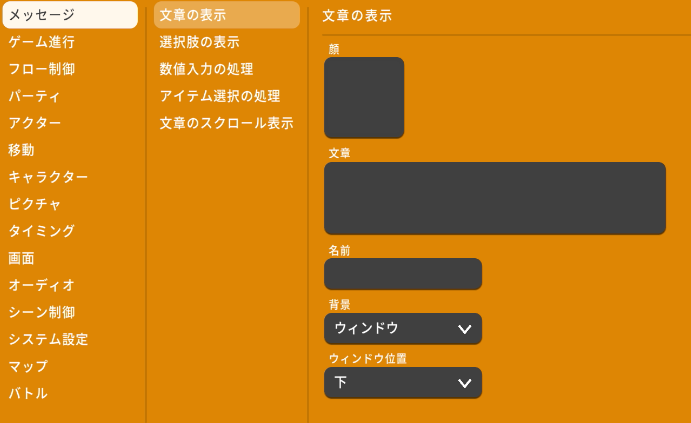
「文章の表示」コマンドはメッセージ項目にあるコマンドです。画面上に文章を表示することができます。村人の会話からナレーションによる説明、プレイヤーと敵キャラクターの会話シーンまで多岐にわたる文章表現を再現することができます。
「文章の表示」の基本的な使い方
RPG Maker WITHにおける文章の使い方は以下のとおりです。
- 顔グラフィックの設定を行う
- 表示したい文章の入力を行う
- 必要に応じてオプションを設定する
顔グラフィックの設定を行う
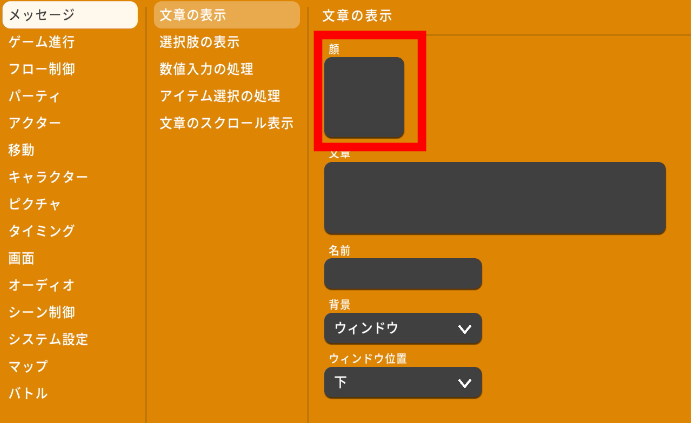
まずは「顔」項目で顔グラフィックに関する設定を行います。文章を画面上に表示するコマンドですが、文章と同時に顔グラフィックを表示することもできます。村人やキャラクターの会話表現を作る場合は顔グラフィックを選びましょう。
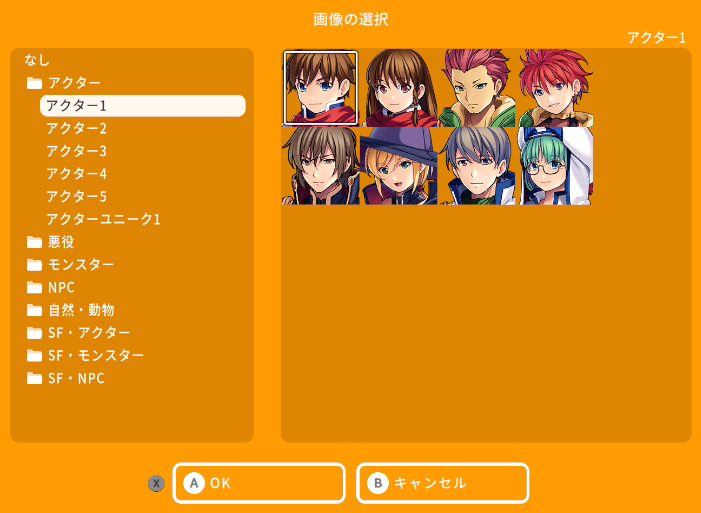
「顔」の項目を選ぶことで、WITH本体に収録されている顔グラフィックが表示されます。会話時に表示したいキャラクターを設定しましょう。
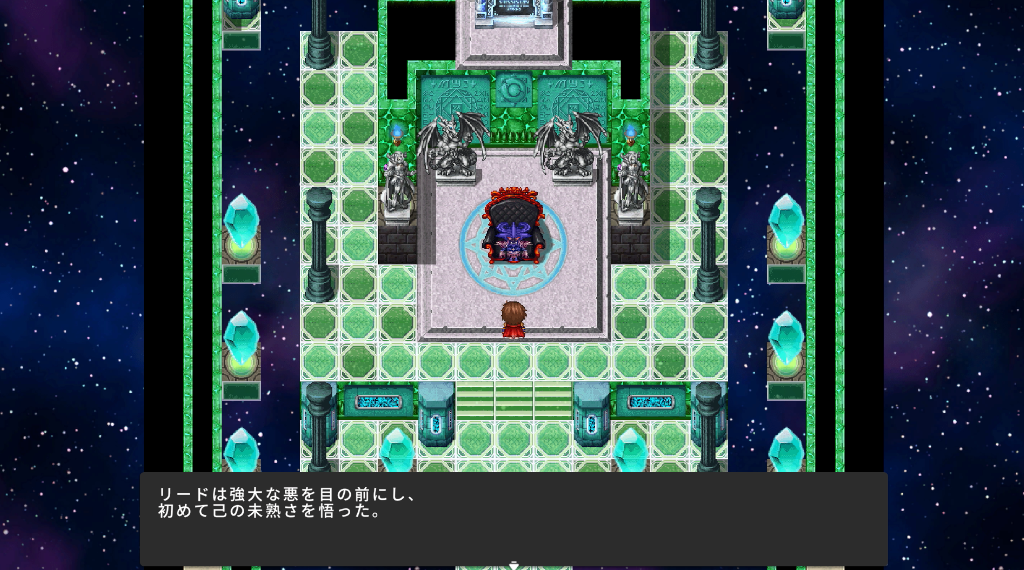
なお、顔グラフィックをなしで設定するとナレーションや心情描写のような形でメッセージを表示できます。
表示したい文章の入力を行う
文章の表示を使って画面に表示する文章は「文章」の項目を選んで入力していきます。
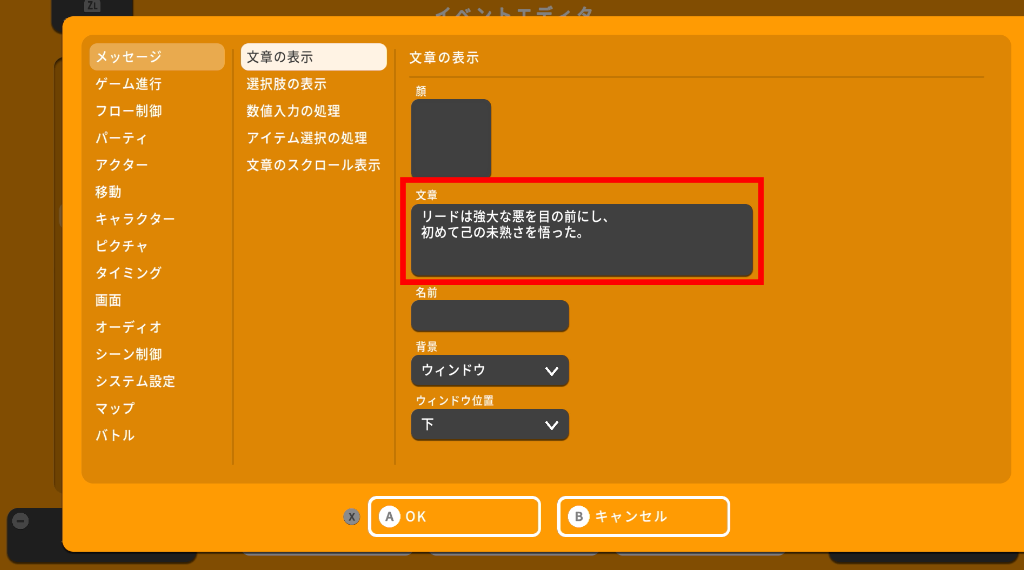
会話であればキャラの口調、ナレーションであればナレーションのような文体で文章を作成していきましょう。
なお、入力した文字によっては禁止ワードになってしまい、伏せ字になることがあります。これは子どもでも楽しめるNintendo Switchによる制限と思われ、卑猥な単語や犯罪に使われる可能性のある隠語、人を強く傷つけるようなワードがよく伏せ字になります。
禁止ワードが使えないのは悲しいと思いますが、その言葉は逆に言うと人が傷つく可能性のある言葉でもあります。禁止ワードになってしまった場合は、同義語を使ったりして伝えたい表現をうまく考えていきましょう。
Tips 制御文字のリファレンス
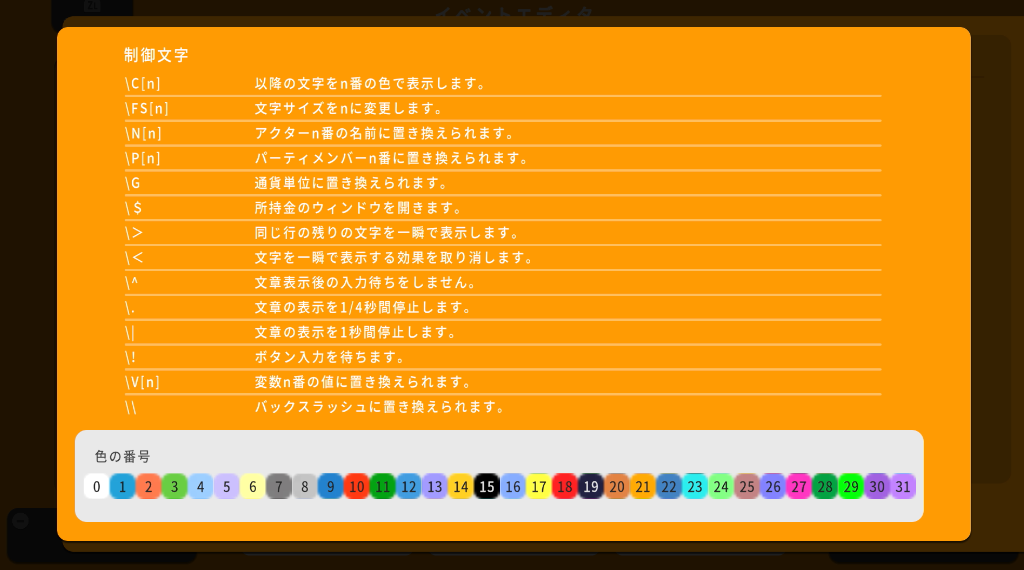
RPG Maker WITHでは制御文字と呼ばれる「文字装飾」や「文字演出」「データの表示」ができる要素があります。
指定された記述を文章の表示に直接記入することで、その演出やデータに置換された表示が行われます。制御文字の内容は次のとおりです。
| 記入文字 | 内容 | よく使う場面 |
|---|---|---|
| \C[n] | 以降の文字をn番の色で表示します。各色の番号 | 会話中に重要なワードなどが出た場合 |
| \FS[n] | 以降の文字サイズをnに変更します。 | 小さな声をボソボソしゃべっている演出として小さな文字にする、叫ぶシーンで大文字にする |
| \N[n] | アクターn番の名前に置き換えられます。 | プレイヤーが主人公の名前を変えられる作品で主人公名を文章に埋め込む場合 |
| \P[n] | パーティメンバーn番に置き換えられます | 先頭キャラ名などを表示したい時 |
| \G | 通貨単位に置き換えられます | 通貨単位が変更されることがある場合 |
| \$ | 枠外に所持金を記入したウィンドウが表示される | 文章の表示や選択肢の表示を使い、独自のお店やお金を要求される時に表示すると便利 |
| \> | 同じ行の残り文字を一瞬で表示します | 重要セリフを一瞬で表示したい場合 |
| \< | \>による一瞬表示を取り消します | 行の途中までを一気に表示したい場合 |
| \^ | 文字表示の入力待ちをしない | プレイヤーの決定キー操作を待たずに、次の会話を出したい場合 |
| \. | 文字表示を1/4秒停止します | 心情描写で文字表示に間を小さくとりたい時 |
| \| | 文字表示を1秒停止します | 心情描写で文字表示に間を大きくとりたい時 |
| \I | ボタン入力待ちをします | 数行ずつ文字を表示したい場合 |
| \V[n] | 変数n番の値に置き換えられます | 変数を使って好感度など独自の要素を作る時 |
| \\ | バックスラッシュに置き換えられます | 文章内でバックスラッシュを表示したい場合 |
■参考:\C[n]でnにいれる色の番号
制御文字を活用することで、よりユーザーが遊びやすい作品や、キャラクターの心情が伝わりやすくなったりします。
ただし、心情描写を重視して停止系を多用する、文字色を多用しすぎてしまうなどによって、テンポが悪い・読みにくい文章になる可能性もあります。初めて遊ぶプレイヤーも意識して設定していきましょう。
Tips 禁止ワードになってしまう制御文字の対策
19番のアクター名を表示する「\N[19]」などは禁止ワードに引っかかってしまい、そのまま制御文字として入力ができません。
こういった番号によって禁止ワードになってしまうものは「\N[019]」など0を頭に入れて入力することで入力できます。
【お役立ちTIPS】
\N[X]という制御文字を使うと、X番のアクターの名前をメッセージに埋め込むことができます😊
ですが(なぜか)N[19については、NGワードフィルタリングされちゃいます😭
じゃあ19番や190番台のアクターの名前は表示できないのか…と絶望する必要はありません!… pic.twitter.com/54DhS81RkH— RPG MAKER WITH (@RPGMakerWith) April 24, 2024
公式推奨の設定になるため、禁止ワードになってしまう場合は頭にゼロの記入を行いましょう。
必要に応じてオプションを設定する
文章の表示では次のようなオプション的な設定があります。
キャラクラーの名前設定
名前を設定すると、会話ウィンドウの左上にキャラクター名を表示できます。

話者がわかることで、より誰が喋っているかを明確にできます。一方で、基本的に作品全体で話者の表示をするかしないか統一する方が見た目が良くなります。会話の数が多い場合は、メインキャラや重要キャラクターだけ話者を設定するなどをすると手軽&プレイヤーも重要キャラかどうかが把握しやすくなります。
文字を表示する枠の調整を行う「背景」
「背景」は文字の後ろに表示される枠の形に関する設定です。3種類用意されており、設定すると次のようなに変化します。
・ウィンドウ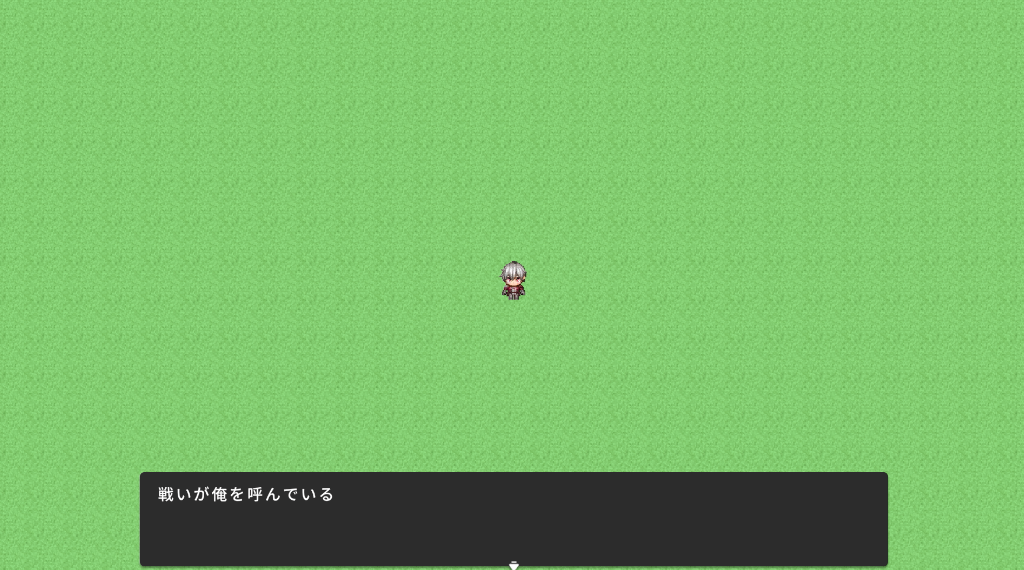
・暗くする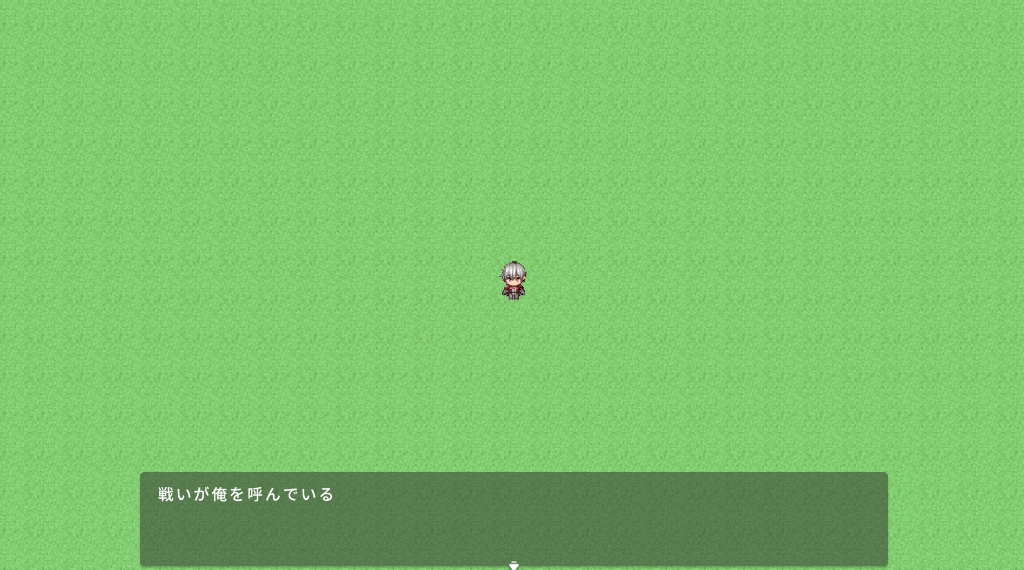
・透明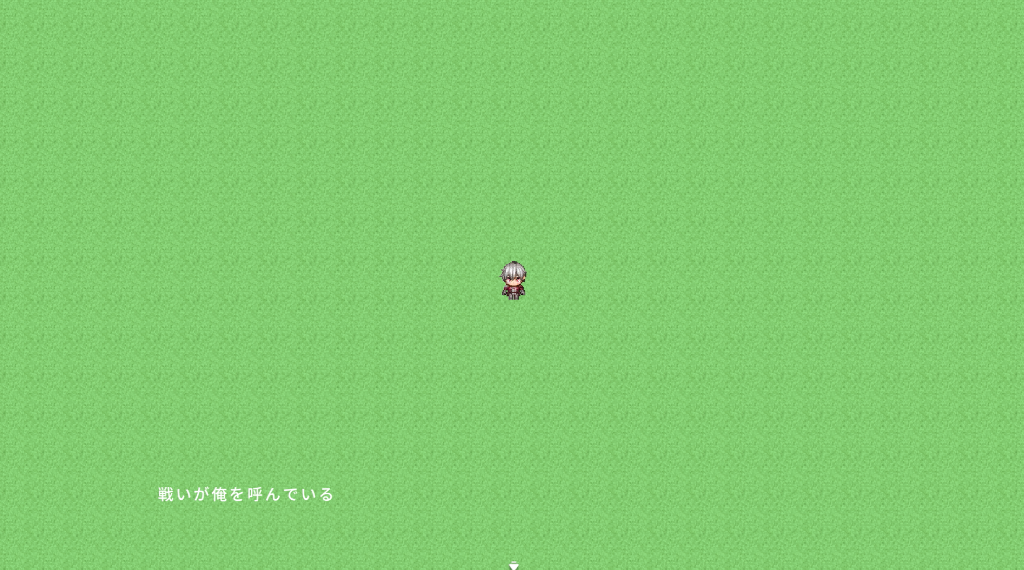
基本的にはウィンドウで問題有りませんが、暗くするを採用すると「暗いような雰囲気」、透明を活用すると「場面描写」や「心情描写」に活用できることがあります。
表示する位置を決めれる「位置」
位置は会話を画面のどこに表示するか決める項目です。上中下の三種類が設定でき、設定で次のようになります。
・上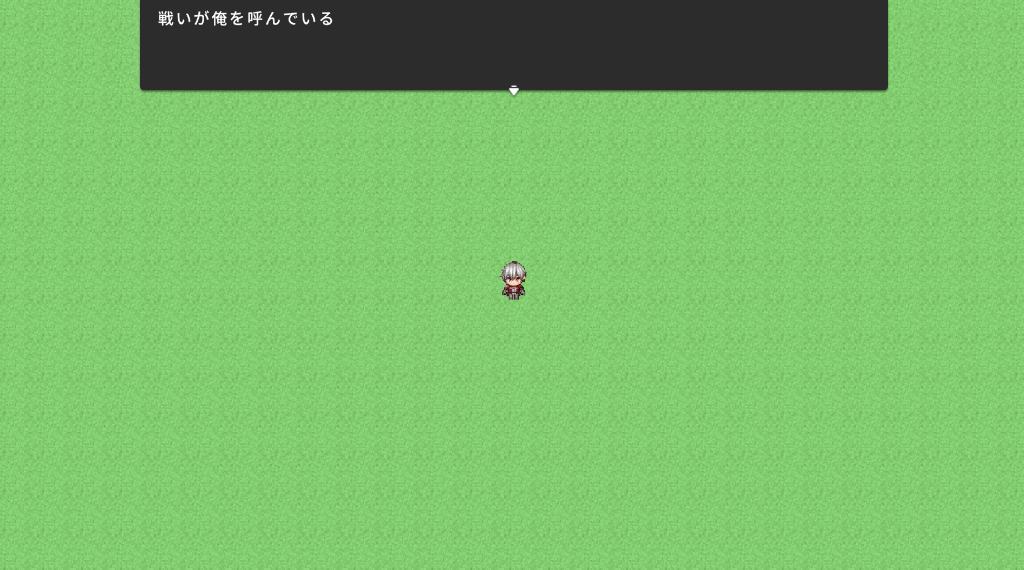
・中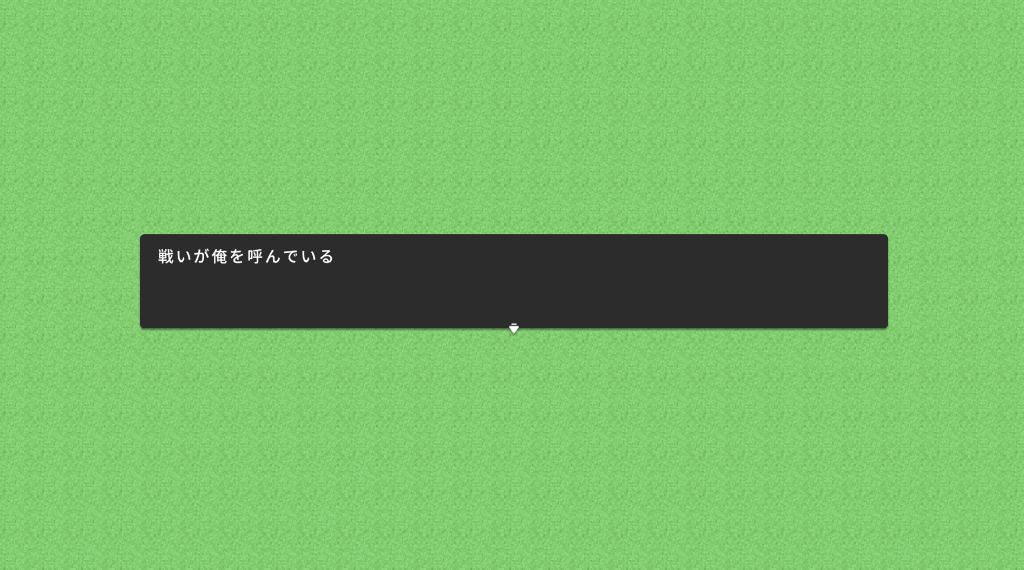
・下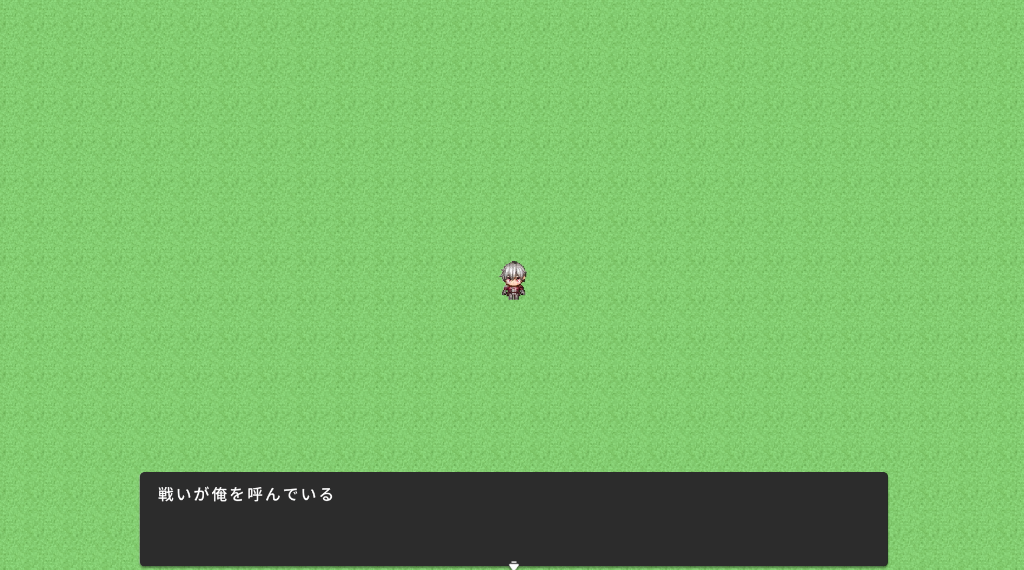
基本的には下のまま利用するといいでしょう。中にすることで第三者や心情描写に活用できることもあります。また、重要なものが下側に表示されている場合などは上を使うケースもあります。
全てを入力したら「プレビュー」や「あそぶ」で確認しよう
ここまでの設定が入力できたら、最後のプレビューを押して確認しましょう。
文字が途切れていないか、誤字脱字がないかチェックしておきます。
問題なければ、OKを押して確定しましょう。
また実際にあそぶを通じて「名前」の表示が良いのか、表示する場面や前後のシーンと合わせて良い文章になっているかどうかも確認していきましょう。
RPG Maker WITHはNintendo Switch向けソフトです。
パッケージ版を探す場合は、色々なサイトを見て値段チェックするのがおすすめです!
【PR】




